在学术研究和日常学习中,我们常常需要阅读大量外文文献。逐字逐句地查阅字典不仅效率低下,更会频繁打断阅读思路,让本就枯燥的文献阅读过程雪上加霜。然而,只要善用有道词典的“划词翻译”功能,你就能构建一套高效的阅读与学习闭环,让文献阅读效率轻松翻倍。
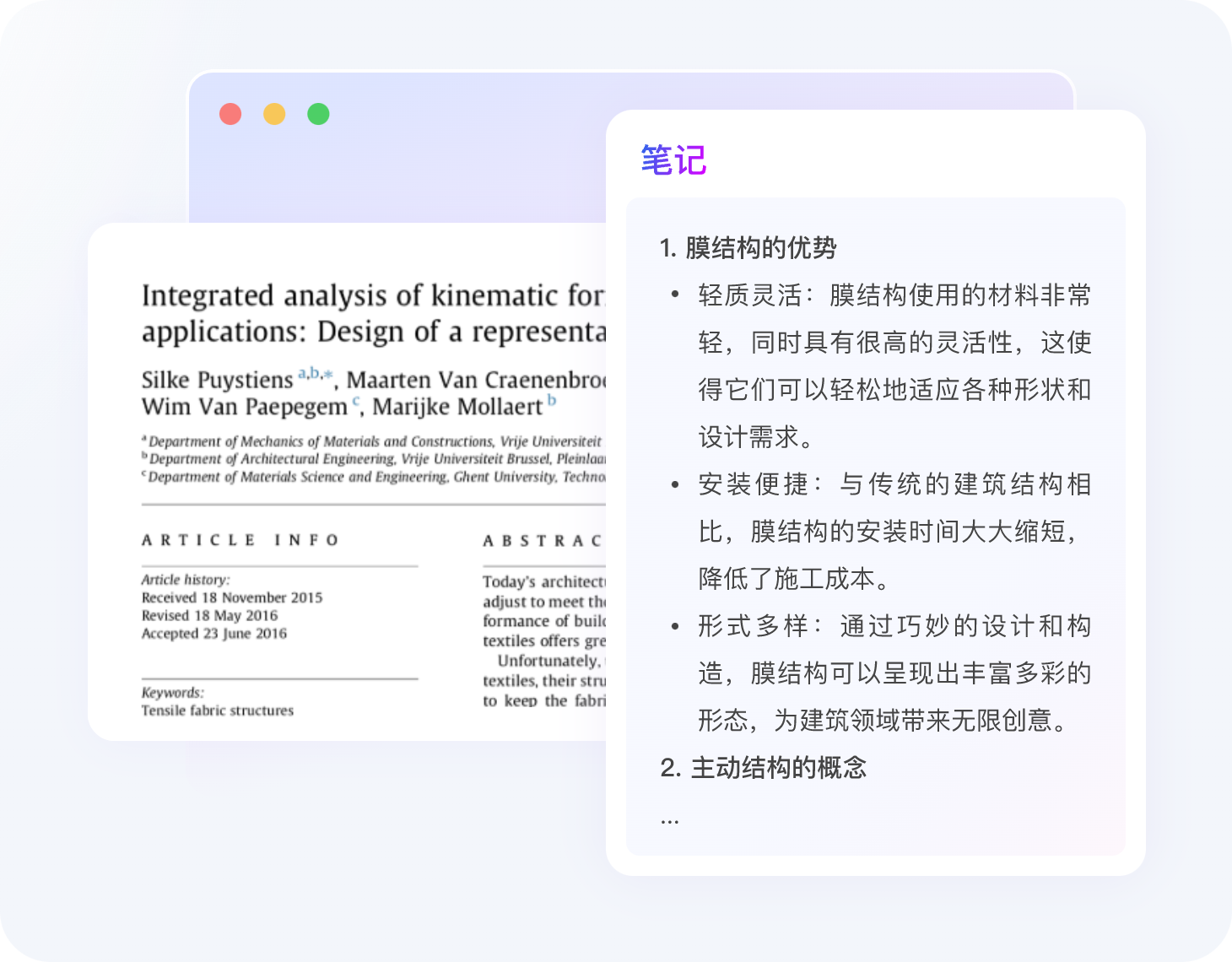
有道翻译官网将不再赘述基础的安装使用,而是深入剖析其“妙用”,为你打造一个从“无缝查词”到“系统复习”的完整工作流。
一、基础篇:工欲善其事,必先利其器 (目录锚点: #basic-setup)
要实现效率飞跃,首先要确保你的“武器”已经配置到最佳状态。有道划词翻译的核心在于其跨平台的无缝体验。
-
浏览器插件:网页阅读的利器
这是最常用的场景。确保你已经在 Chrome,阅读本地 PDF 文献是刚需。启动有道词典PC客户端,在设置中找到“划词与取词”选项,确保“开启划词”和“开启取词”均已勾选。这样,无论是在 PDF 阅读器(如 Adobe Acrobat,遇到扫描版或者图片格式的文献,文字无法直接选中怎么办?PC客户端的OCR强力取词功能是你的救星。在设置中开启该功能后,按住特定快捷键(默认为`Ctrl+Alt+O`),鼠标会变成截图状态,框选你想翻译的文本区域,有道会自动识别并翻译。这一功能打破了文本格式的壁垒,是真正的效率神器。
二、进阶篇:从“查词”到“学词”,构建你的高效阅读闭环 (目录锚点: #advanced-workflow)
真正的“妙用”并非停留在“查词”这一步,而是将查词、记录、复习三个环节打通,形成一个正向循环的学习系统。这才是效率翻倍的核心所在。
-
第一步:无缝查词,沉浸式阅读
在阅读文献时,遇到生词,直接用鼠标划选。一个简洁的翻译窗口会立刻弹出,显示核心释义、音标和发音。这个过程的要点是“快”和“准”,让你在1秒内了解词义,而思维不离开当前阅读的句子。避免了切换应用、输入查询的干扰,最大程度地保护了你的阅读流。
-
第二步:智能收藏,一键汇入生词本
这是整个工作流的枢纽。在弹出的翻译窗口中,通常会有一个“+”号或者“添加到生词本”的按钮。对于那些你认为重要、陌生或在文中反复出现的关键词,不要犹豫,立即点击收藏。这个简单的动作,就将一个临时的“查词”行为,转化为了一个长期的“学习”资产。
-
第三步:立体复习,将知识内化
当读完一篇或一个章节的文献后,真正的学习才刚刚开始。打开你的有道词典生词本(PC端和手机App数据同步),你会发现刚才所有收藏的单词都已分门别类地躺在里面。你可以:
- 利用碎片时间复习: 在手机App上随时随地背单词,系统会提供多种复习模式(如闪卡、拼写、测试)。
- 结合语境回顾: 生词本通常会保留单词所在的原文例句,这比孤立地背单词效果好得多。你可以快速回忆起当时阅读的场景。
- 导出与同步: 可以将生词本导出为其他格式,方便导入Anki等专业的间隔重复记忆软件中,实现更个性化的复习计划。
三、高手篇:解锁隐藏技能,让效率再翻倍 (目录锚点: #pro-tips)
掌握了以上闭环工作流,你已经超越了90%的用户。但还有一些锦上添花的技巧,能让你的体验更上一层楼。
-
技巧一:定制你的翻译弹窗
在划词设置中,你可以自定义弹窗的展示内容。例如,如果你处于英语学习的进阶阶段,可以设置为优先显示“英英释义”,强制自己用英语思维理解单词。你也可以选择更权威的词典,如《柯林斯词典》,来获取更精准的释义和用法。
-
技巧二:善用长句翻译,但保持警惕
除了划选单词,你也可以划选整个句子进行翻译。这对于理解结构复杂的长难句非常有帮助。但请记住,机器翻译只能作为理解句式结构的辅助,切勿完全依赖。关键是借助翻译理解结构后,再回头分析原文的语法和逻辑。
-
技巧三:克制“全知”欲望,抓大放小
最高效的阅读者,并不是认识每一个单词的人。要学会克制,不是每个不认识的词都值得去划。只划那些影响你理解核心论点、关键信息和句子主干的词汇。对于一些无关紧要的修饰词,可以根据上下文猜测,大胆跳过。这能极大提升你的阅读速度和宏观理解能力。
总结:工具为体,方法为用 (目录锚点: #summary)
有道划词翻译本身只是一个工具,但当你围绕它建立起“沉浸阅读 → 随手收藏 → 系统复习”的个人学习体系时,它就变成了一个强大的效率放大器。它不仅解决了“读不懂”的问题,更重要的是,它解决了“读过就忘”的难题,将每一次阅读都沉淀为实实在在的词汇量增长。
现在,就去检查一下你的设置,开启你的高效文献阅读之旅吧。你会发现,外文文献不再是难以逾越的高山,而是一座座等待你探索的宝库。

